여러 번 Word 파일에 기사를 작성할 때 이미지를 삽입해야 할 수 있습니다. 필요한 경우 이러한 이미지를 마우스 오른쪽 단추로 클릭하고 다른 Word 문서에 쉽게 복사하여 붙여 넣을 수도 있습니다. 그러나 이러한 이미지를 바탕 화면에 저장하려는 경우 단순히 이미지를 복사하여 바탕 화면에 붙여 넣을 수는 없습니다. 바탕 화면에 이미지를 붙여 넣으려고하면 오른쪽 클릭 메뉴에서 회색으로 표시된 붙여 넣기 옵션을 볼 수 있습니다.
대신 하나씩 그림으로 저장해야하므로 시간이 많이 걸릴 수 있습니다. 그렇다면 워드 파일의 이미지를 PC로 한 번에 복사하는 방법은 무엇입니까? 이에 대한 해결책이 있으며 매우 편리합니다. 방법을 알아 보겠습니다.
솔루션: 다른 형식으로 저장
1 단계: 원하는 곳으로 이동 워드 바탕 화면에 이미지를 저장하려는 파일을 클릭하고 파일 탭 문서의 왼쪽 상단에 있습니다.
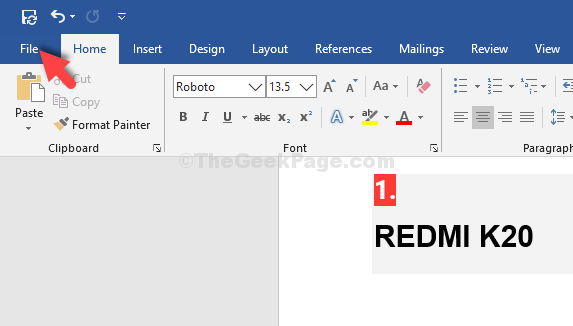
3 단계 : 이제 이동 다른 이름으로 저장, 클릭 이 PC 그리고 선택 데스크탑 오른쪽으로.
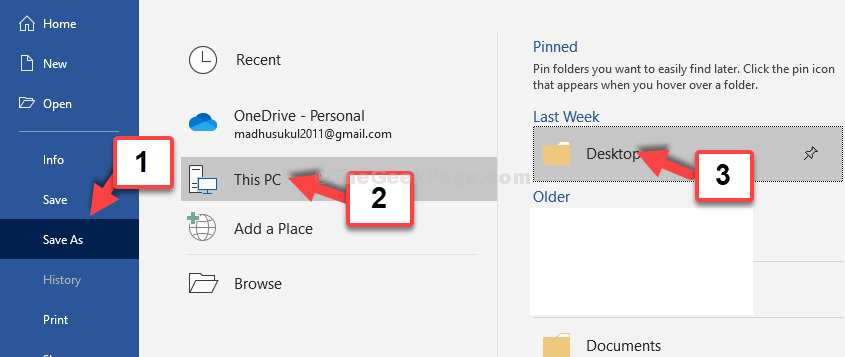
4 단계 : 에서 다른 이름으로 저장 창에서 파일 형식으로 이동하여 웹 페이지 메뉴에서 옵션을 선택하고 저장 단추.
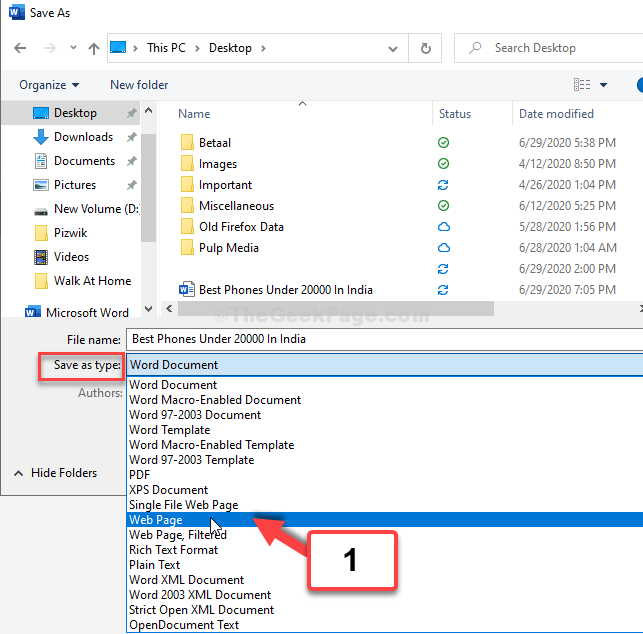
5 단계 : 닫기 워드 파일. 이동 데스크탑 기사에 대한 하나의 사진 폴더와 웹 페이지 파일이 표시됩니다. 사진 폴더를 클릭하고 이미지를 바탕 화면으로 끌어다 놓습니다.
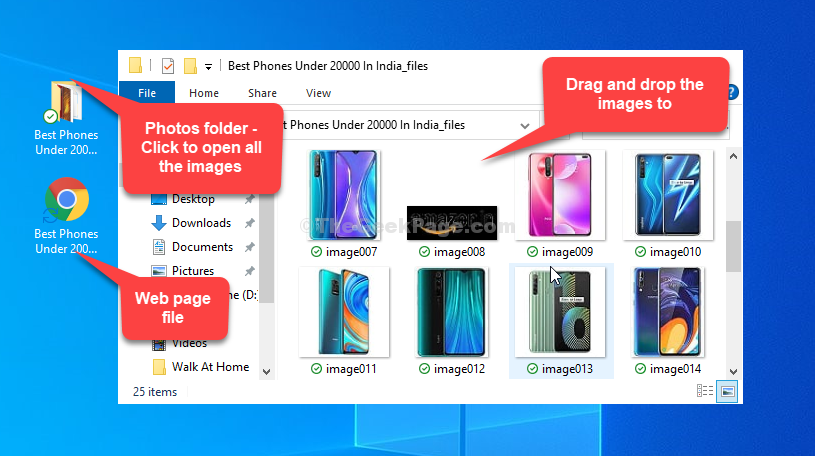
그게 다야. 따라서 이것은 Word 파일에서 Desktop으로 이미지를 쉽게 복사 할 수있는 방법입니다.


